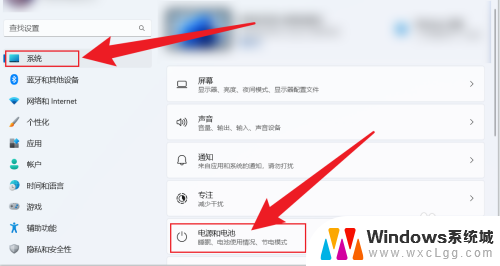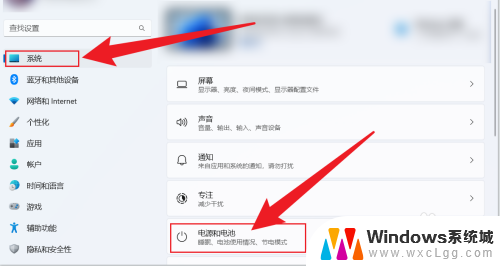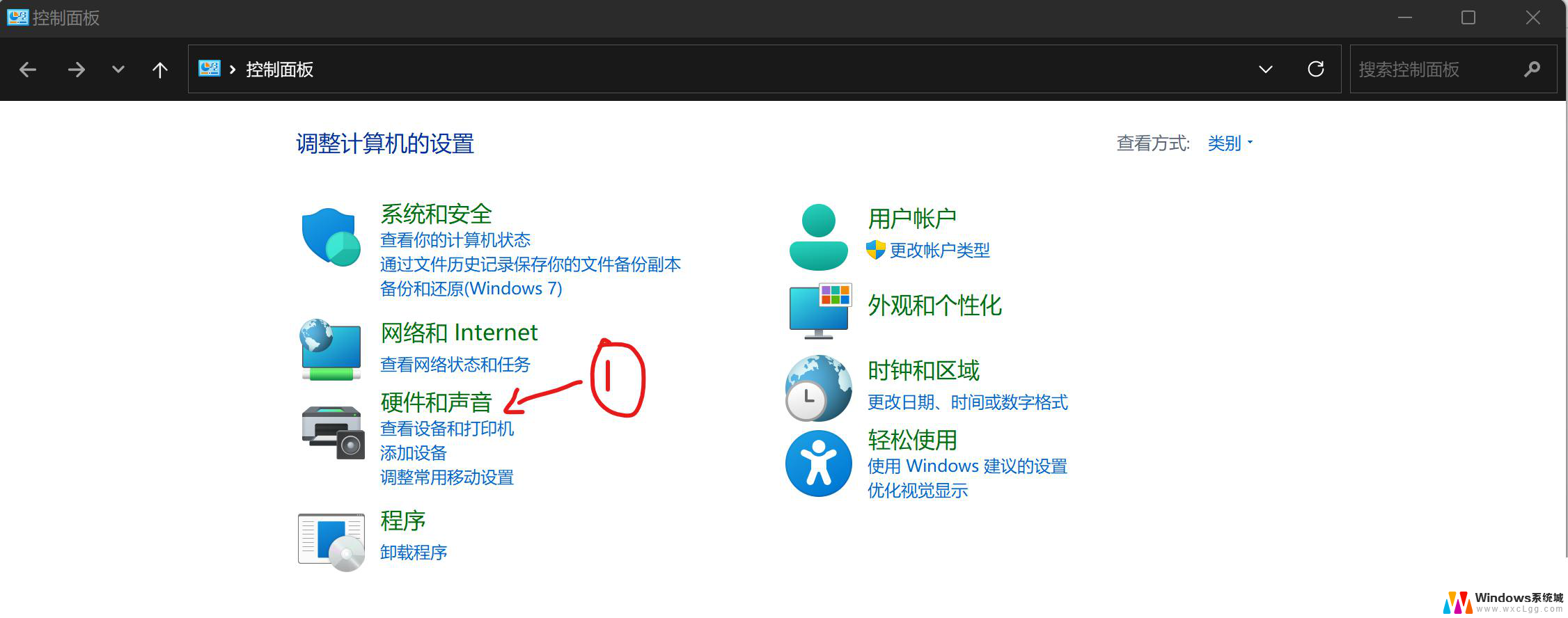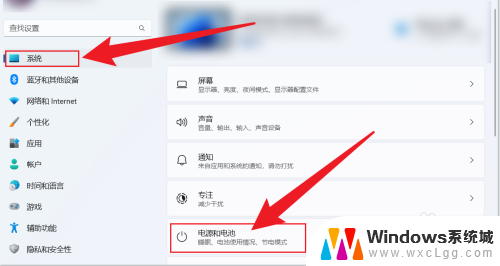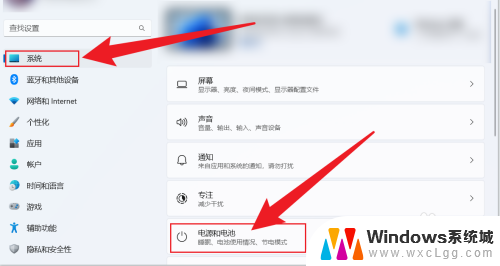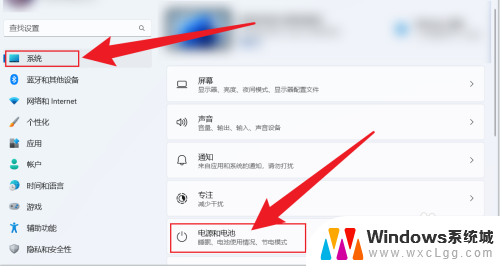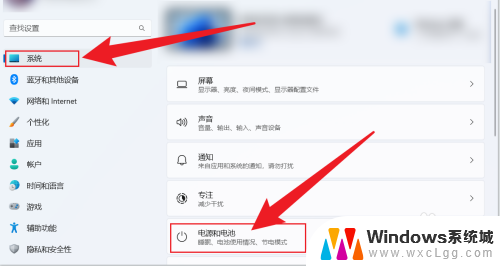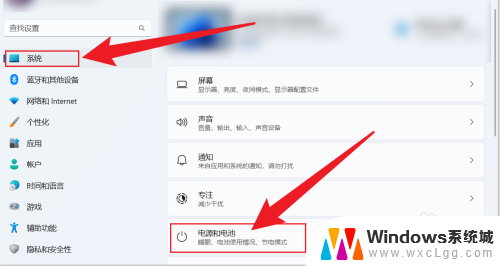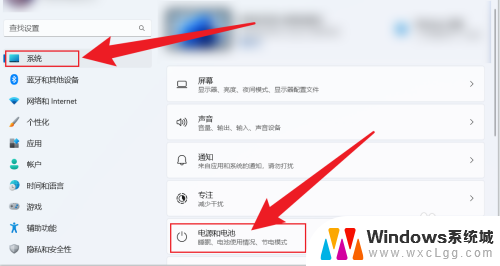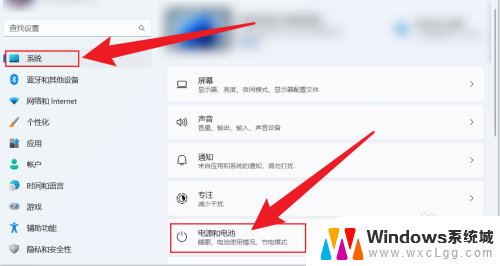win11如何设置电脑不自动休眠 Win11设置不休眠怎么做
更新时间:2024-12-26 16:52:35作者:xtang
Win11系统默认设置电脑在一段时间不活动后自动进入休眠状态,但有时候我们可能希望电脑保持不休眠状态,特别是在需要长时间运行某些程序或下载大文件时,如何在Win11系统中设置电脑不自动休眠呢?接下来我们将介绍一些简单的方法来实现这个目的。
步骤如下:
1.打开电脑设置,点击系统。点击电源和电池。
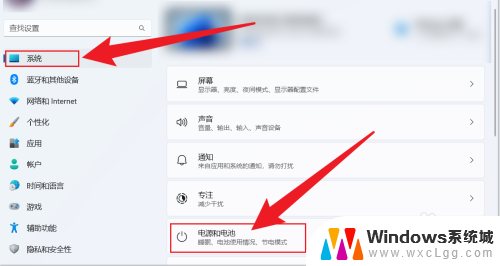
2.点击屏幕和睡眠。
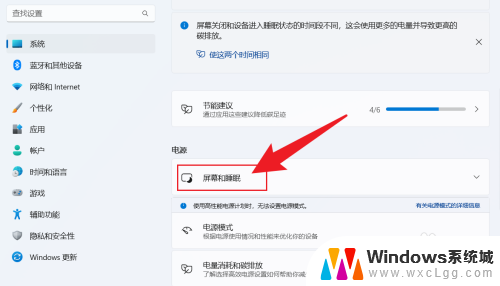
3.把睡眠状态,设置成从不。电脑就不会休眠。
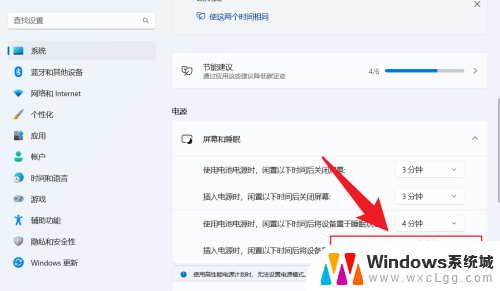
以上就是win11如何设置电脑不自动休眠的全部内容,有遇到这种情况的用户可以按照小编的方法来进行解决,希望能够帮助到大家。